- Kostenlose Erstberatung
- Termin direkt online buchbar
- Persönlicher Ansprechpartner
Placetel Profi – Schritt für Schritt Anleitung zur kostenlosen Einrichtung für Unternehmen
Die Integration der Placetel Telefonanlage bietet eine Vielzahl von Vorteilen für Unternehmen, die nach effizienten und nahtlosen Kommunikationslösungen suchen. Dieser Blogbeitrag soll dazu dienen, eine grundlegende Anleitung über die Einrichtung von Placetel Profi aufzuzeigen. Natürlich können wir hier nicht auf jede individuelle Gegebenheit eines Unternehmens eingeben, doch für Handwerker, Rechtsanwälte, Steuerberater, Praxen usw. ist diese Anleitung geschrieben.
Die Produktpalette von Placetel ist vielfältig. In unserem Artikel soll es aber um das Placetel-Profi Paket gehen, da dieses Paket im Weiteren viele Zusatzschnittstellen, mitunter auch Microsoft Teams anbietet. Placetel Profi ist das sogenannte Grundpaket als Cloud-Telefonanlage, welches über 150+ klassische Telefonie Funktionen bietet, und viele weitere darüber hinaus.
Placetel Profi Telefonanlagen-Funktionen
- Wartemusik
- IVR-Menü („Für 1 drücken Sie …“ Für 2 drücken Sie …“ usw.
- individuelle Mailboxen
- Weiterleiten, halten
- Konferenzschaltung (Audio)
- individuelle Zeitpläne
- individuelle Routingpläne
- Gruppenrufe
- automatische Benachrichtigung von verpassten Anrufen via Mail
- u.v.m.
Kompatible Telefone
Grundsätzlich ist jedes SIP-fähige (Internetfähige) Telefon mit Placetel-Profi kompatibel. Da Placetel jedoch eine sogenannte „Autoprovisionierung“ (automatische Einrichtung) für bestimmte Endgeräte anbietet, raten wir grundsätzlich dazu, folgende Endgeräte-Hersteller einzusetzen.
- CISCO
- YEALINK
- Snom
Sollten Sie unsicher sein, ob ihr gewünschtes Endgerät kompatibel ist, helfen wir Ihnen gerne weiter!
Wir empfehlen als schnurgebundenes Tischtelefon das YEALINK T57W und als DECT-Telefon (Funktelefon) das YEALINK W70B Set, da diese Telefone das beste Preis/Leistungsverhältnis bieten und alle gängigen Telefonanlagenfunktionen unterstützen.
Placetel Profi Einrichtung des Accounts
Beginnen wir mit der Einrichtung unserer neuen Cloud-Telefonanlage. Über diesen Link können Sie Placetel kostenlos für 30 Tage testen.
Anlegen von Mitarbeitern
Nach der erfolgreichen Registrierung wenden wir uns dem Anlegen unserer Mitarbeiter, deren Rufnummern und deren Endgeräte zu. Die Einrichtung neuer Mitarbeiter geht ganz einfach über das Webinterface von Placetel. Hierzu loggen Sie Sich auf Placetel.de mit ihrem Account ein unter starten den Einrichtungsassistent von Placetel (siehe Screenshot).
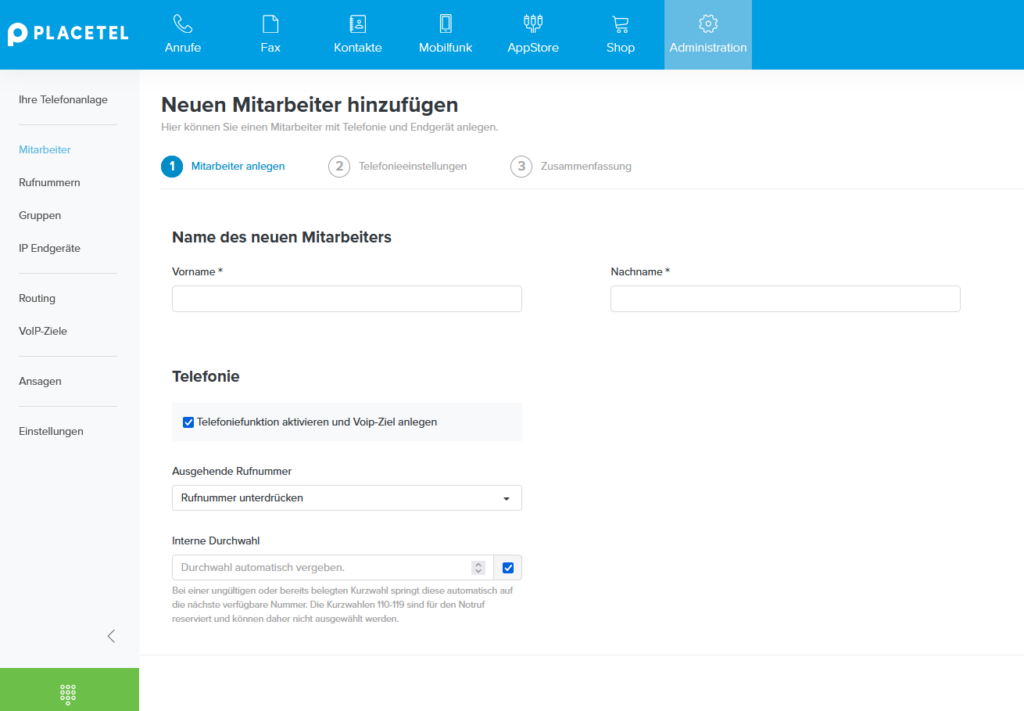
Unter „Ausgehende Rufnummer“ kann die Rufnummer definiert werden, unter welcher der Mitarbeiter ausgehend rausrufen soll. Diese Rufnummer kann aber später noch verändert oder angepasst werden, es ist kein Problem, hier erst mal eine temporäre Rufnummer auszuwählen. Außerdem bietet Placetel die Funktion Clip no Screening an, damit ermöglicht man, eine ausgehende Rufnummer zu simulieren. Ein Anwendungsfall wäre, das sich ihre alten Rufnummern noch bei ihrem bisherigen Provider (Telekom, 1und1 …) befinden. So bestände die Möglichkeit, eine neue Rufnummer bei Placetel zu bestellen unter der rausgerufen wird, dem Anrufer wird allerdings ihre alte Rufnummer angezeigt mit der Funktion Clip no Screening angezeigt. Nummern die noch nicht portiert wurden, müssen seit dem Jahr 2024 eigens Telefonpin verifiziert werden. Eine Verifizierung ganzer Rufnummernblocks (z.B. 0-10) ist über den Placetel Support ebenfalls möglich.
Eine interne Durchwahl kann hier entweder frei definiert werden (ab Ziffer 10 möglich) oder der blaue Haken für eine automatische Vergabe einer internen Durchwahl kann angekreuzt werden.
Neuen Mitarbeiter hinzufügen
Nun erscheint eine Auswahlmöglichkeit, indem ein Mitarbeiter ein neues Endgerät zugewiesen werden kann. Soll Ihr Mitarbeiter kein eigenes IP-Telefon besitzen und nur über ein Softphone (Telefonie Software wie Zoiper, Teams etc.) telefonieren, wählen Sie bitte die dritte Auswahlmöglichkeit „Der Mitarbeiter möchte ein Softphone verwenden, es wird kein Endgerät benötigt“.
Wird diese Option gewählt, empfehlen wir grundsätzlich nicht den hauseigenen Placetel-Client zu nutzen, da hier zu viele Einschränkungen gibt. Soll eine softwareseitige Telefonie erfolgen, empfehlen wir hier klar die Schnittstelle in die Microsoft 365 Welt zu Microsoft Teams.
Die Option „Für diesen Mitarbeiter BLF aktivieren“ empfehlen wir grundsätzlich auszuwählen, da wir damit in der Lage sind, Mitarbeiter in Gesprächen auf unserem Telefondisplay erkenntlich zu machen. Auch sehen wir durch diese Option, ob die Leitung eines Mitarbeiters gerade klingelt oder ein Gespräch aufgebaut wird (z.B. ersichtlich über das Yealink T57W Telefon).
Sollte diese Option wie im Screenshot unten nicht ersichtlich sein, kann ein BLF-Paket kostenfrei unter „Shop“ „Optionen bestellen“ „Optionen“ „Premium Paket“ , hier 1 auswählen“ und bestellen.
Wenn die BLF-Option nicht ausgewäht wird, wird der Mitarbeiter als sogenannter „fpbx-User“ angelegt. Diese Art von VOIP-Ziel empfehlen wir eigentlich nur bei Türklingeln oder Fax-Geräten.
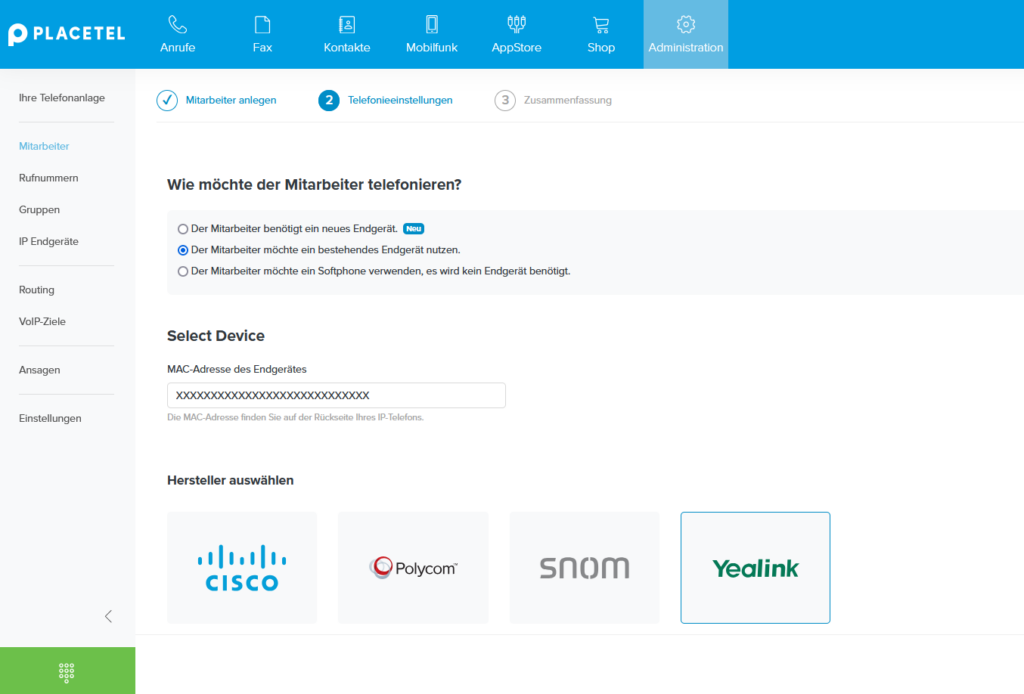
In unserem Szenario entscheiden wir uns für die Option „Der Mitarbeiter möchte ein bestehendes Endgerät nutzen“
Außerdem setzen wir den Haken bei „Für diesen Mitarbeiter BLF aktivieren“ und geben die MAC-Adresse des Endgerätes (in unserem Fall Yealink T57W) ein.
Die MAC-Adresse des IP-Endgerätes finden Sie in der Regel auf der Rückseite des Telefons. Bitte vertauschen Sie die MAC-Adresse nicht mit der Seriennummer!
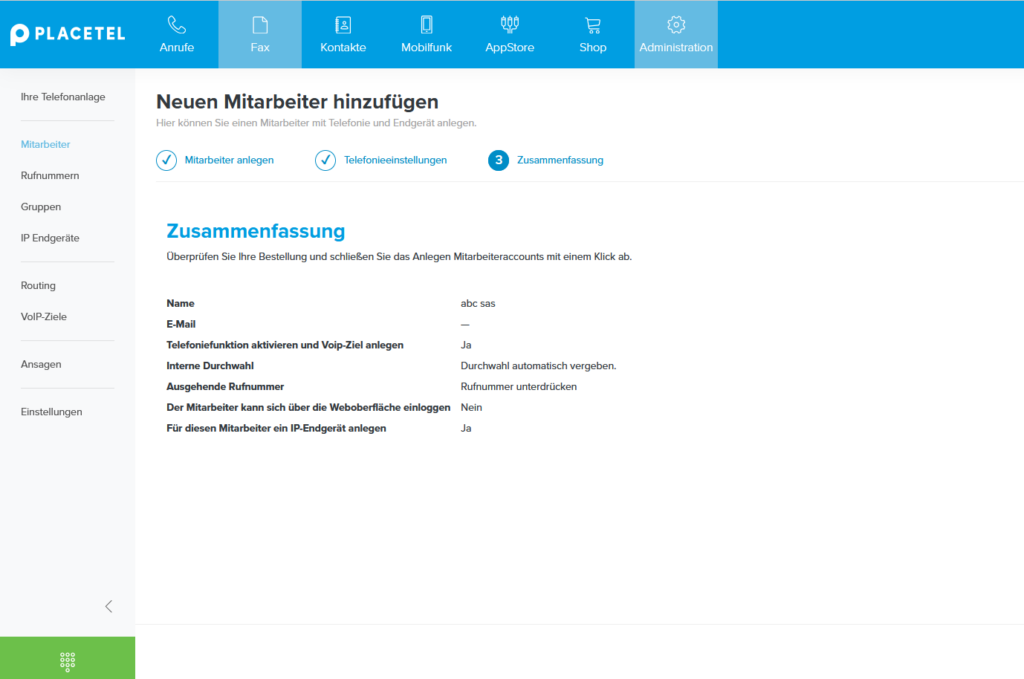
Wir bestätigen die Zusammenfassung unten rechts mit dem Button „Abschließen“ und haben damit die Konfiguration innerhalb Placetel für diesen Mitarbeiter abgeschlossen.
Rufnummer einrichten
Unter dem Reiter „Rufnummern“ im Placetel-Portal können wir unter „Rufnummer aktivieren“ unsere Rufnummern freischalten und eigene Routing (Zeitpläne) für eingehende Anrufe definieren.
Da es sich hier um eine Erstkonfiguration handelt und jede Rufnummer in einem Unternehmen individuell konfiguriert werden muss, richten wir unsere bereits aktivierte Rufnummer als eine „Weiterleitung“ ein.
In dem Reiter „Ihre Rufnummer klingelt auf“ wählen wir unser gewünschtes VOIP-Ziel aus, sowie unsere Klingeldauer. Sollte der Ruf nach einer bestimmten Zeit an einen weiteren Mitarbeiter übergeben werden, können Sie dies ebenfalls unter dem darunterliegenden Kästchen (siehe Screenshot) auswählen.
Möchten Sie eine Begrüßungsansage auswählen, lässt sich dies ebenfalls unter dem Reiter „Weiterleitungsansage“ einrichten. Hier zu können Sie entweder selbst eine Ansage aufnehmen oder eine professionelle Ansage für Sie aufnehmen lassen.
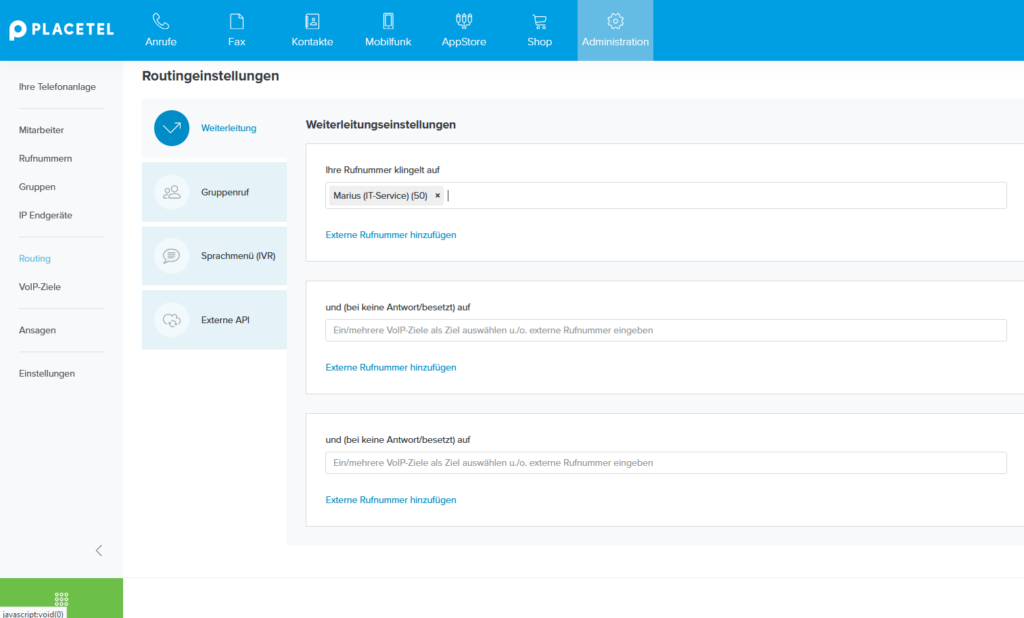
Falls Sie noch einen Anrufbeantworter einrichten möchten, wählen Sie im Einstellungsmenü die Option „Mailbox“ aus. Wenn Sie die Option „Nachricht als MP3-Anhang versenden“ auswählen, wird Ihr Anrufbeantworter im Falle eines verpassten Anrufs, eine Mail als .wav mit der angehangenen Sprachdatei an Ihre E-Mail Adresse senden.
Um diese Funktion einzurichten, wählen Sie unter dem Reiter „Benachrichtigungen“ die gewünschte E-Mail-Adresse aus. Wir empfehlen diese Funktion grundsätzlich einzurichten!
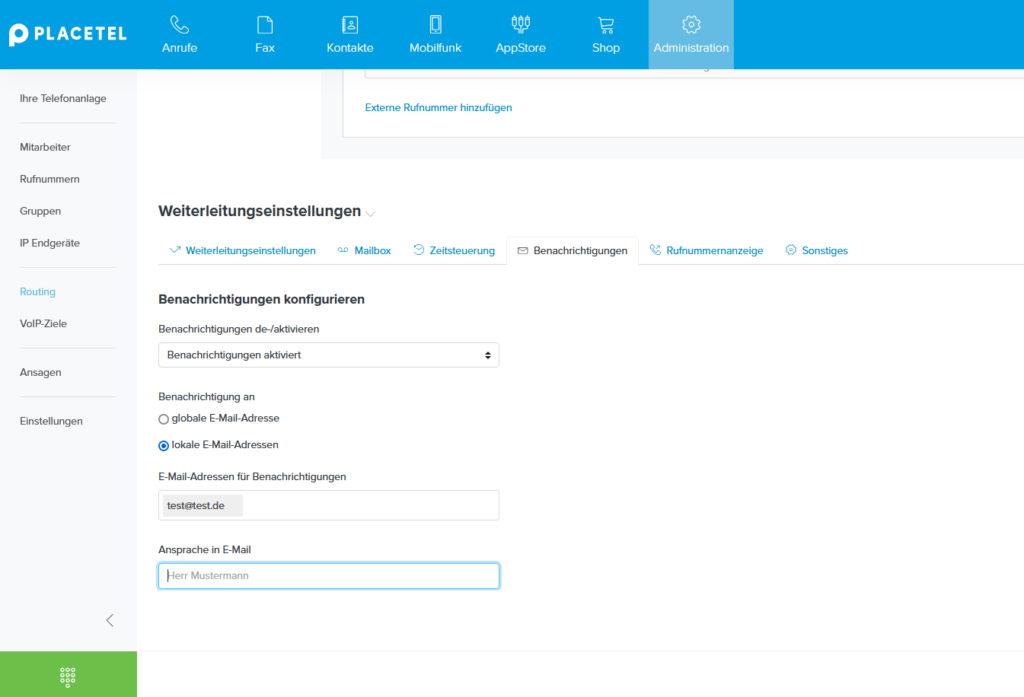
Unter dem Reiter „Sonstiges“ können Sie dem Anrufenden, eine Wartemusik einspielen. Diese Option lässt sich für jede Rufnummer ein und ausschalten!
Möchten Sie Ihre eigene Wartemusik hochladen, können Sie dies unter dem Punkt „Ansagen“ „Wartemusik“ tun.
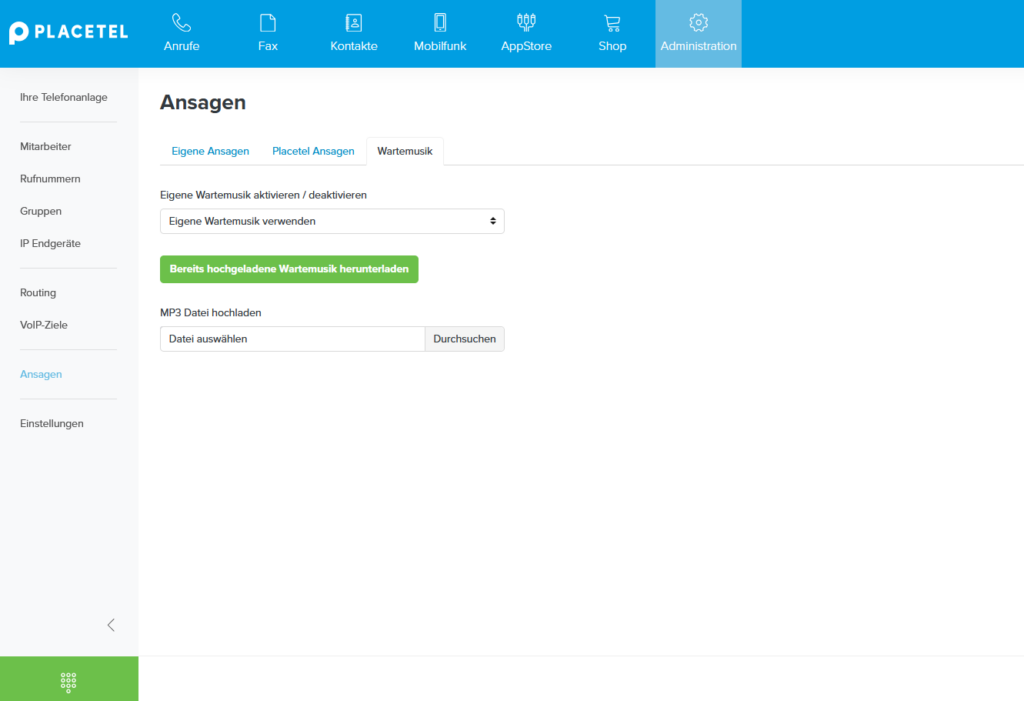
IP-Telefone anschließen
Nachdem wir unseren Mitarbeiter, dem VOIP-Ziel und das Endgerät im Placetel-Portal angelegt haben, schließen wir unser Endgerät an unser Netzwerk via LAN oder WLAN an. Um eine reibungslose Telefonie zu ermöglichen, sollte allerdings auf eine LAN-Netzwerkverkabelung zurückgegriffen werden können. WLAN bietet nach unseren Erfahrungen nicht die Stabilität und Qualität!
Wir empfehlen alle IP-fähigen Endgeräte über einen POE-Switch anzuschließen, da wir für das Telefon nur 1 Netzwerkanschluss benötigen, das Netzteil für die elektrische Versorgung fällt somit weg, da das Telefon über den POE-Switch mit Strom versorgt wird.
Ihr Endgerät fährt nun vollautomatisiert hoch und wird von dem Placetel Tenant auto- provisioniert (automatisch eingerichtet).
Nach ca. 2-5 Minuten sollte Ihr Telefon fertig für den Einsatz in Ihrem Unternehmen sein!
Den direkten Link zum kostenlosen 30 Tage Test finden Sie hier
Placetel-Partner im Ruhrgebiet gesucht?
Sie haben möglicherweise nicht nur Fragen zu Placetel, sondern interessieren sich auch für einen umfassenden Vergleich mit anderen Produkten? Als Placetel Gold-Partner kümmern wir uns um unsere Kunden im gesamten Ruhrgebiet und darüber hinaus. Wir freuen uns darauf, Ihnen nicht nur eine unverbindliche Beratung zu Placetel anzubieten, sondern auch einen detaillierten Einblick in vergleichbare Produkte auf dem Markt zu geben. Unser Ziel besteht darin, Ihnen eine objektive Beratung zu bieten, damit Sie die Lösung auswählen können, die am besten Ihren Bedürfnissen entspricht.
Wir wünschen Viel Spaß mit der Telefonie von Morgen!

I don’t know if it’s just me or if everybody else
encountering problems with your site. It looks like some of the written text within your content
are running off the screen. Can somebody else please provide feedback and let
me know if this is happening to them too? This could
be a problem with my web browser because I’ve had this happen before.
Thank you